close
對追求穩定Windows 10玩家來說,自動更新會連帶更新硬體驅動這點有好有壞,有時候新驅動能改善一些舊驅動問題,有時也會有新問題產生,如何關閉這"自動更新驅動"功能,取回驅動更新的控制權,步驟很簡單。
首先開啟 Windows 10「開始」功能表→點選「Windows 系統」→點選「控制台」→點選「系統及安全性」→點選「系統」→點選「進階系統設定」→點選「系統內容」→選擇「硬體」→點選「裝置安裝設定」→點選「否」,接著按「儲存變更」即完成設定"停用自動更新驅動"完畢。
▽控制台可在 Windows 10開始功能表中的「Windows 系統」中找到。
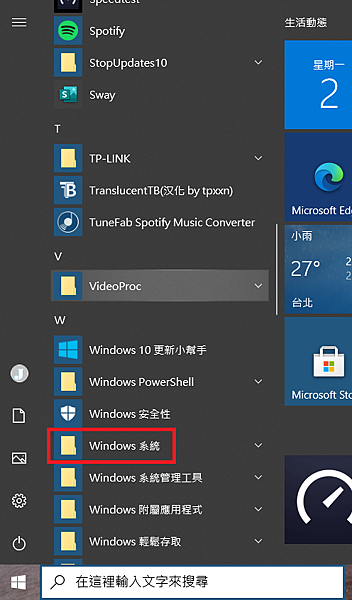
▽開啟控制台,點選「系統及安全性」。
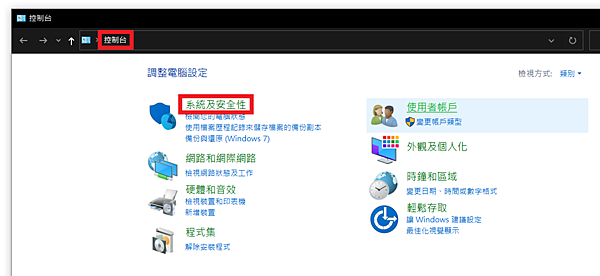
▽在「系統及安全性」,點選「系統」。
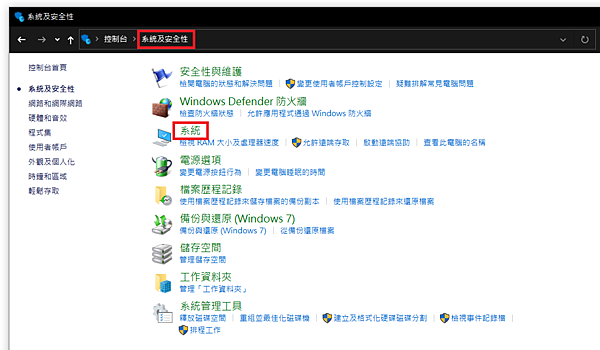
▽在「系統」點選左邊的「進階系統設定」。
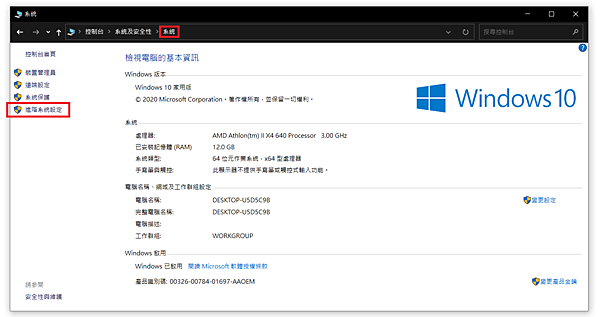
▽在「系統內容」按一下上面的「硬體」標籤,然後按下「裝置安裝設定」。
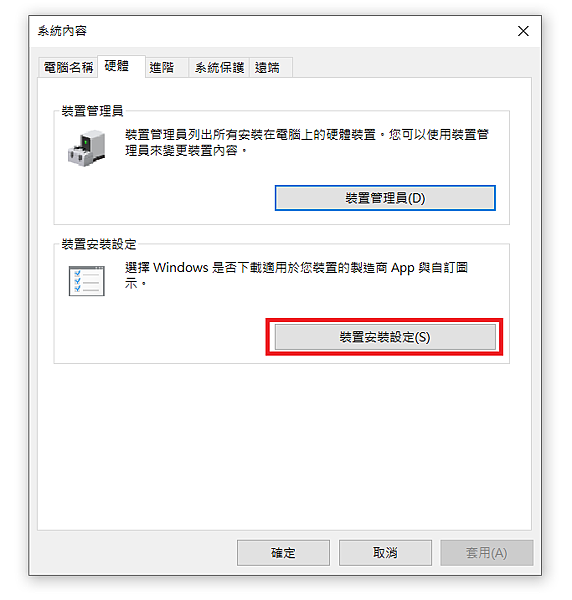
▽點選「否」,接著按「儲存變更」設定"停用自動更新驅動"完成。
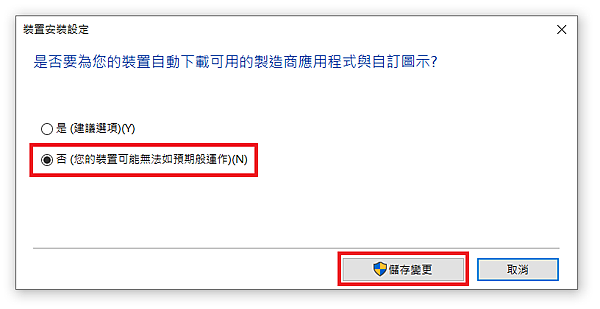
謝謝收看
文章標籤
全站熱搜






 留言列表
留言列表
